
Conţinut
- Salvați mai multe fișiere în spațiul de stocare intern al telefonului
- Modificați informațiile atașate unei fotografii pe mobil
- Eliminați o persoană dintr-un album foto comun
- Găsiți toate fotografiile care se aplică pentru cota dvs. de stocare

Nu există nicio întrebare că Google Photos este una dintre cele mai bune și mai puternice aplicații din arsenalul Google. Nu numai că folosește smart-uri AI pentru organizarea și catalogarea fotografiilor, ci vă oferă și spațiu de stocare nelimitat pentru acele fotografii (în versiuni comprimate), precum și un set minunat de instrumente de editare încorporate - totul gratuit.
Cu toate acestea, atât cât ne place Google Photos, nu este tot ceea ce ne dorim să fie - există patru lucruri notabile pe care nu le poți face cu aplicația. Acestea nu sunt nici visuri plăcintă în cer. Aceste patru lucruri sunt funcții și instrumente simple pe care Google le-ar putea pune în aplicare cu ușurință, dar din anumite motive ciudate nu este valabil.
Salvați mai multe fișiere în spațiul de stocare intern al telefonului
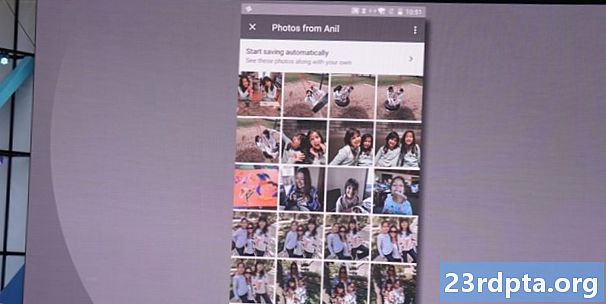
De cele mai multe ori când postezi imagini pe Instagram sau pe o altă platformă de socializare, alegi din imaginile pe care le-ai făcut recent. Ca atare, acele imagini sunt deja în stocarea internă a telefonului dvs. și este ușor să încărcați una sau mai multe pe rețelele de socializare.
Cu toate acestea, atunci când doriți să postați imagini mai vechi - fotografii care nu sunt momentan pe telefon, ci în cloud - lucrurile devin mai dificile. Aplicația mobilă Google Photos vă permite să descărcați foarte ușor fotografiile din spațiul dvs. de stocare în cloud, dar numai una câteodată. Dacă doriți să descărcați mai mult de unul singur, trebuie să utilizați aplicația pentru desktop.
Pe scurt, pentru a descărca mai multe fotografii pe telefon prin Google Photos, va trebui să faceți una dintre următoarele acțiuni:
- Mergeți la computer și descărcați toate fotografiile de care aveți nevoie ca fișier ZIP. Transferați fișierul pe telefon și dezarhivați.
- Utilizați aplicația mobilă și descărcați fiecare fotografie simultan.
Ambele soluții nu sunt ideale. Cât de dificil ar fi să ne permitem să descărcăm mai multe fotografii din aplicația Google Photos toate într-o singură sesiune?
Modificați informațiile atașate unei fotografii pe mobil

Google Photos face o treabă bună în organizarea fotografiilor. Nu numai că va organiza lucrurile după data, locația, datele Exif ale camerei și multe altele, va folosi chiar și învățarea mașină pentru a clasifica fotografiile în funcție de cine este în ea, ce obiecte sunt înfățișate sau chiar care dintre animalele dvs. de companie se află.
Cu toate acestea, folosind aplicația pentru mobil, nu puteți modifica unele dintre aceste informații - nici măcar lucruri simple precum data.
Pe versiunea desktop a Photos, puteți intra și modifica data și locația unei fotografii destul de ușor, dar nu atât pe mobil. Deși este posibil să nu existe prea multe ocazii în care doriți să modificați data / locația atașată unei fotografii, cu siguranță ar fi bine să aveți opțiunea.
De exemplu, s-ar putea să doriți să schimbați locația unei fotografii de la Falmouth, MA, la cel mai general Cape Cod. Sau poate doriți să schimbați data unei fotografii făcute la petrecerea de naștere, astfel încât să apară ziua ta de naștere în Fotografii, nu la 2:00 a doua zi după ziua ta.
Este foarte ciudat faptul că Google vă permite să faceți acest lucru pe desktop, dar nu pe mobil, deoarece aceste modificări pe deplin ar fi cu siguranță utile, în special pentru fotografii profesioniști și bloggerii de călătorii.
Eliminați o persoană dintr-un album foto comun

Cu toții am trecut prin anumite probleme de relație. S-ar putea să te despărți de celălalt semnificativ sau să fii nevoit să-l împingi pe un fost prieten din viața ta din cauza diverselor probleme. Nu este niciodată distractiv, dar se întâmplă.
Ce faci atunci când ai un album foto comun cu acea persoană? Ați crede că puteți intra și să le eliminați din album, iar asta ar fi. Din păcate, ați considerat greșit.
Când împărtășiți un album cu cineva, în mod esențial, îi oferiți acelei persoane un link către albumul însuși. Ca atare, în prezent nu există o modalitate ușoară de a elimina pe cineva dintr-un album partajat așa cum vă așteptați, adică nu mai pot vedea fotografiile acolo, dar orice altceva despre album rămâne la fel.
Iată cele două opțiuni de acum:
- Blocați persoana din album. Acest lucru funcționează atât pe desktop cât și pe mobil, dar dacă au legătura cu albumul, pot vedea în continuare totul în timp ce navigați în modul incognito pe Chrome.
- Utilizați o opțiune nucleară. Dacă prima opțiune nu este suficient de bună pentru dvs., următorul lucru pe care îl puteți face este să nu mai partajați întregul album. Acest lucru va împiedica toată lumea să vadă conținutul său înainte. Dacă albumul a avut alte persoane conectate la acesta, va trebui să le împărtășiți manual din nou. Ce este mai rău, oricare dintre fotografiile pe care le-au împărtășit ceilalți vor fi acum dispărute, inclusiv comentariile făcute de oricine.
Niciuna dintre aceste opțiuni nu este ideală. Din fericire, Google este conștient de aceste inconveniente și pregătește o soluție. Cu toate acestea, care este această soluție și când va ateriza, nu suntem siguri.
Găsiți toate fotografiile care se aplică pentru cota dvs. de stocare
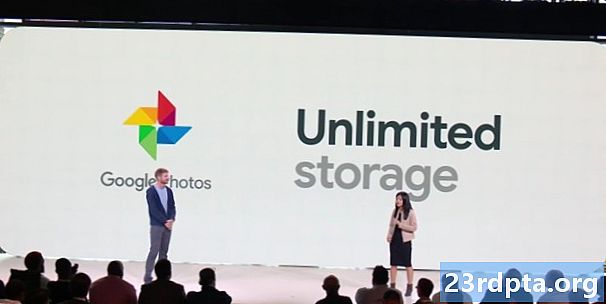
Google oferă tuturor posibilitatea de a încărca oricât de multe fotografii și videoclipuri doresc pe Google Fotografii gratuit. Captura este că acele fotografii și videoclipuri sunt comprimate pentru a reduce dimensiunea fișierului. Acest lucru duce la ceea ce Google se referă la „calitate de înaltă calitate”, spre deosebire de „calitate originală”, care se referă la fișierul original și cu rezoluție completă de pe telefon.
Din fericire, puteți alege să încărcați câteva fotografii și videoclipuri pe Google Photos la o calitate originală, dacă considerați că este necesar. Cu toate acestea, aceste fișiere se aplică pentru cota de stocare Google Drive. Dacă depășiți această cotă, va trebui să plătiți pentru mai mult stocare sau să ștergeți fișierele pentru a face loc.
Dacă vă regăsiți în această situație, nu aveți de unde să parcurgeți și să găsiți o listă cu aceste fișiere „de calitate originală” în biblioteca de fotografii. Puteți accesa panoul Setări de pe versiunea de pe desktop a fotografiilor și selectați „Recuperarea stocării”, care va găsi toate suporturile originale de calitate și le va comprima, eliminând astfel spațiul dvs.
Cu toate acestea, nu vă va spune care sunt aceste fișiere.Ce se întâmplă dacă există o fotografie sau un videoclip pe care doriți să îl păstrați într-adevăr la o calitate originală amestecată? Nu ai nici o idee. Le puteți elimina pe toate în versiuni comprimate sau le puteți lăsa pe toate în pace.
Acest lucru vă face mai probabil să investiți în ceva mai mult spațiu de stocare, ceea ce ar putea fi intenția Google. Dar asta nu ne face să ne simțim mai bine în privința lipsei acestei funcții.
Acestea sunt abordările noastre, cu limitări în Google Photos. Mergeți la comentarii și anunțați-ne ce strângeri am ratat!


